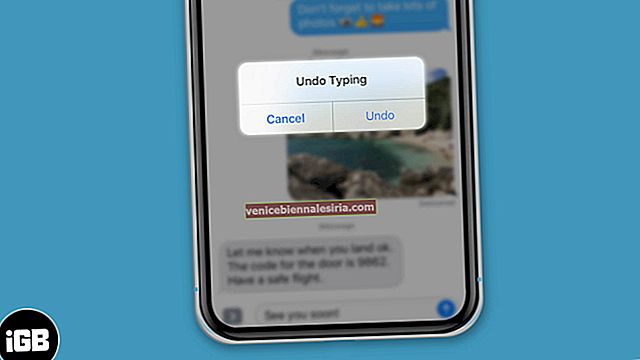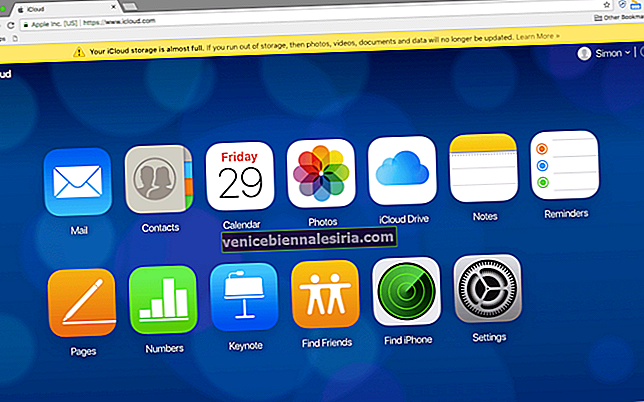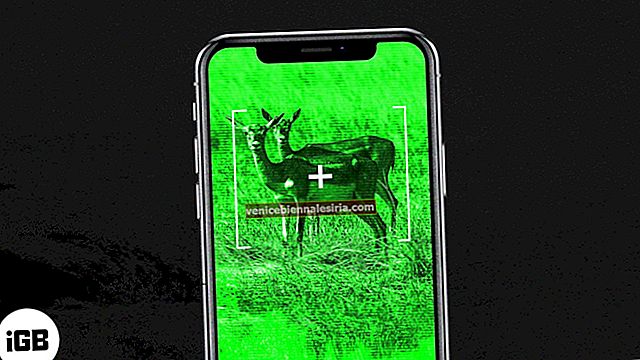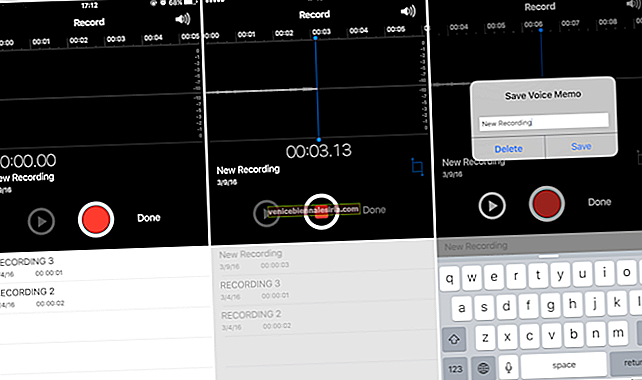Автоматичното възпроизвеждане на видеоклипове в приложения може да е досадно за някои потребители. Независимо дали става въпрос за превъртане на безкрайни емисии в приложения за социални медии като Facebook и Twitter, или докато използвате приложението YouTube и Photos, те изглеждат натрапчиви. Освен това те изяждат много клетъчни данни, които може да сте запазили, за да гледате Netflix или да играете игра в края на деня. Така че, ако сте готови с това, ето как можете да изключите автоматичното възпроизвеждане на видеоклипове на iPhone и iPad.
- Как да деактивирам автоматично пускане на видеоклипове на iPhone или iPad
- Как да спрем автоматичното възпроизвеждане на видео в iOS App Store
- Как да спрете автоматичното възпроизвеждане на видеоклипове в iOS Photos App
- Как да спрем автоматичното пускане за видеоклипове във Facebook на iPhone и iPad
- Как да изключите автоматичното възпроизвеждане на видеоклипове в Twitter на iPhone и iPad
- Как да изключите автоматичното възпроизвеждане на видеоклипове в YouTube на iPhone и iPad
- Как да спрем автоматичното пускане за видеоклипове в Instagram на iPhone
- Как да изключите Netflix Autoplay Video Preview
- Как да изключите Amazon Prime Video AutoPlay
Как да деактивирам автоматично пускане на видеоклипове на iPhone или iPad
Ако вашето iOS устройство е актуализирано до най-новата iOS 13, можете да изключите автоматичното възпроизвеждане на видео във всяко вградено приложение на Apple, включително Safari директно от настройките на вашия iPhone. За да направите това,
- Отворете приложението Настройки на вашето устройство с iOS.
- Превъртете надолу и отидете в Достъпност .

- Докоснете Motion и на следващия екран изключете Auto-Play Video Preview .

Докато изключвате превключвателя, оттук нататък нито едно приложение за iPhone няма да показва визуализацията на видеоклипове.
Как да спрем автоматичното възпроизвеждане на видео в iOS App Store
Автоматичното възпроизвеждане на видеоклипове може да бъде изключено в iOS App Store. Обаче не от App Store, а от приложението Settings.
- Отворете приложението Настройки и отидете в iTunes и App Stores .

- Докоснете Автоматично възпроизвеждане на видео и изберете Изкл. От наличните опции.

- Можете да използвате Wi-Fi, само ако харесвате App Store, предлагащ визуализации на приложенията, докато работите на Wi-Fi връзка.
Забележка: Когато изключите Auto-Play Video Previews от секцията Motion в Accessibility, настройките за автоматично възпроизвеждане на видео в магазина за приложения на iOS ще бъдат автоматично деактивирани.
Как да спрете автоматичното възпроизвеждане на видеоклипове в iOS Photos App
Приложението Photos ще бъде едно от най-често използваните приложения на вашия iPhone. Докато превъртаме някои стари спомени, откриваме, че автоматичното възпроизвеждане на видеото причинява смущения. Ето как можете да го изключите.
- Отворете приложението Настройки на iPhone.
- Превъртете надолу и отидете в настройките на Снимки .
- Изключете превключвателя за автоматично пускане на видеоклипове и снимки на живо .

Как да спрем автоматичното пускане за видеоклипове във Facebook на iPhone и iPad
Приложението Facebook на iPhone включи автоматично възпроизвеждане на видеоклипове по подразбиране. Ако не ви харесва, можете да го изключите с тези прости стъпки.
- Отворете приложението Facebook на вашия iPhone.
- Отидете в Меню от долния десен ъгъл на екрана в приложението.

- Изберете Настройки и поверителност и натиснете Настройки .
- Превъртете надолу и отидете в Настройки за видео и снимки под банера на Медия и контакти.

- Докоснете Autoplay и изберете Never Autoplay Videos от опциите.

Как да изключите автоматичното възпроизвеждане на видеоклипове в Twitter на iPhone и iPad
Автоматичното възпроизвеждане на видеоклипове в приложението Twitter може да струва доста добро количество клетъчни данни и ето как можете да го деактивирате.
- Стартирайте приложението Twitter на iPhone.
- Докоснете опцията в горния ляв ъгъл на приложението.

- От менюто на страничната лента влезте в Настройки и поверителност .
- Докоснете Използване на данни .

- Влезте в автоматичното възпроизвеждане на видео и изберете Никога .

Ако искате, можете също да изберете Само на Wi-Fi , ако автоматичното възпроизвеждане на видеоклипове в приложението Twitter е само въпрос на клетъчни данни.
Как да изключите автоматичното възпроизвеждане на видеоклипове в YouTube на iPhone и iPad
В приложението YouTube, когато в крайна сметка гледате видеоклип, следващият видеоклип започва автоматично да се възпроизвежда. Знаем, че е дразнещо, когато неприятен видеоклип започне да се възпроизвежда в плейлиста и дори това изяжда много клетъчни данни. Ето как можете да спрете YouTube да го прави.
- Отначало стартирайте приложението YouTube .
- Докоснете иконата на профила в горния десен ъгъл на приложението.

- Отидете в Настройки и изключете превключвателя за автоматично възпроизвеждане на следващо видео .

H OW да спре автоматично пускане на Instagram видеоклипове на iPhone
Приложението Instagram на iPhone не предлага опция за пълно изключване на автоматичното възпроизвеждане на видеоклипове. Но има различен начин, който няма да повлияе на използването на клетъчните ви данни, а също така видеоклиповете ще отнемат много време за обработка.
- Отворете Instagram на вашия iPhone и отидете в профила си.

- Отворете Настройки от дясното меню.
- Докоснете Акаунт .

- Влезте в Настройки за клетъчни данни и включете превключвателя Използвай по-малко данни .

Как да изключите Netflix Autoplay Video Preview
Ако обичате да гледате преяждане в Netflix, но автоматичното пускане на визуализациите ви дразни, можете да го деактивирате с тези прости стъпки.
- Отворете Netflix.com в браузъра на вашия iPhone
- Влезте в данните си, ако не сте влезли.
- Докоснете профила си - горния десен ъгъл на екрана.
- Отидете на Управление на профили.
- Изберете своя профил, ако имате няколко профила.

- На следващия екран премахнете отметката преди опцията за автоматично възпроизвеждане на визуализации, докато сърфирате на всички устройства.

Можете също да изключите автоматичното възпроизвеждане на епизоди в поредица, като премахнете отметката от опцията за автоматично пускане на следващия епизод от поредица на всички устройства .
Как да изключите Amazon Prime Video AutoPlay
Ако не обичате телевизионни предавания за гледане на преяждане, Amazon Prime предлага опция за деактивиране на Auto-play от приложението си за iPhone.
- Стартирайте приложението Amazon Prime на вашия iPhone или iPad.
- Отидете на Моите неща; икона, намираща се в долния десен ъгъл на приложението.
- Докоснете иконата за настройки в горния десен ъгъл.

- Изберете Auto Play и изключете превключвателя Allow Auto Play на това устройство .

- Накрая докоснете Запазване, за да направите промените.
Изписване ...
Автоматичното възпроизвеждане на видеоклипове е приятно за някои хора. Но за мнозина това дразни и разрушава клетъчните данни за плитки неща. Но ако причината ви е да запазите повече клетъчни данни, можете да изберете „Само Wi-Fi“ в някои приложения, които предлагат тази опция.
Може да искате да прочетете и тези:
- Как да изтеглите Instagram видеоклипове и снимки на iPhone Camera Roll
- Как да възпроизвеждате видеоклипове в YouTube във фонов режим на iPhone или iPad
- Как да изтеглите видеоклипове във Facebook на iPhone, Android и компютър
- Как да изтеглите видеоклипове в Twitter на iPhone и Android